Haben Sie sich schon einmal gefragt, wie YouTube-Simmer ihre individuell gestalteten Inhalte, meist als „CC“ abgekürzt, in ihr Sims 4-Spiel integrieren? Electronic Arts hat nie eine offizielle Anleitung zum Einspielen von CC in Die Sims 4 bereitgestellt, und obwohl es unzählige YouTube-Tutorials gibt, sind diese oft ungenau und schwer verständlich.
Benutzerdefinierte Inhalte, oft auch als „Mods“ bezeichnet, sind zusätzliche Elemente und Verhaltensweisen, die von anderen Spielern kreiert wurden, um das Spiel über das von Maxis bereitgestellte Grundspiel hinaus zu erweitern. Diese Inhalte umfassen oft Kleidung für Ihre Sims, Charaktermerkmale, Ziele und vieles mehr. Benutzerdefinierte Inhalte werden von der Community erstellt und getestet und sind ein wesentlicher Bestandteil der Sims-Community.
Tatsächlich ermutigt und unterstützt Maxis die Modding-Community sogar! Mehr dazu finden Sie in den FAQs zu Mods und Spiel-Updates von Die Sims 4.
Hier ist eine detaillierte Anleitung zum Aktivieren und Herunterladen von Mods in Die Sims 4 unter Windows 10.
Einrichtung von benutzerdefinierten Inhalten
Finden und öffnen Sie Ihre Resource.cfg-Datei
Nachdem Sie Die Sims 4 gestartet und Mods in Ihrem Spiel aktiviert haben, suchen Sie den Mods-Ordner für Die Sims 4. Der Standardpfad für Ihren Sims 4-Ordner befindet sich im Ordner „Dokumente“. Der Mods-Ordner wird im Sims 4-Ordner erstellt, sobald Sie das Spiel mit aktivierten Mods einmal gestartet haben. Im Mods-Ordner befindet sich die Datei „Resource.cfg“. Klicken Sie mit der rechten Maustaste, um sie mit einem einfachen Texteditor wie Notepad zu öffnen. Sie sollten so etwas sehen, allerdings in einer einzigen Zeile:
Priorität 500
PackedFile *.package
PackedFile */*.package
PackedFile */*/*.package
PackedFile */*/*/*.package
PackedFile */*/*/*/*.package
PackedFile */*/*/*/*/*.package
Dies zeigt, wie viele Ordner tief das System nach Mods/CC sucht. Die Anzahl der Sternchen entspricht der Tiefe der Ordner. Standardmäßig sollten es sechs sein, wie hier dargestellt. Wenn Sie weitere hinzufügen möchten, folgen Sie einfach dem gleichen Muster.
Erstellen neuer Ordner im Mods-Ordner
Dies gilt meist für Spieler, die noch keine Ordner im Mods-Ordner haben oder Ordner erstellt, aber noch keine Inhalte darin abgelegt haben. Wenn Sie bereits einige Ordner mit Inhalten haben, aber eine Reihe von Dateien, die noch nicht zugeordnet sind, fahren Sie einfach fort und folgen Sie der Anleitung.
Erstellen Sie zunächst Ordner mit den Namen „Build/Buy“ und „CAS“. Durch diese erste Organisation sind Sie besser vorbereitet, Ihre Dateien später effizient zu organisieren.
Aktivieren von Mods im Spiel
Nach dem Start des Sims 4-Spiels wird oben rechts im Hauptmenü ein Symbol mit drei Punkten angezeigt. Wenn Sie darauf klicken, gelangen Sie ins Einstellungsmenü. Klicken Sie auf die Registerkarte „Sonstige“ und wählen Sie dann die Option „Benutzerdefinierte Inhalte und Mods aktivieren“.
Das war der einfache Teil. Aktivieren Sie ebenfalls „Script-Mods erlaubt“. Wenn die Kästchen grün angehakt sind, bedeutet das, dass die Mods aktiviert sind.
Überprüfen Sie, ob sich der Mods-Ordner im EA-Ordner befindet
Bei der Installation Ihres Spiels haben Sie einen Ordner ausgewählt, in dem Die Sims 4 installiert werden soll. Navigieren Sie dort und suchen Sie den Mods-Ordner. Normalerweise finden Sie diesen unter Dokumente > Electronic Arts > Die Sims 4 > Mods, aber Sie können ihn auch an einem anderen Ort installiert haben. Wir empfehlen, die integrierte Suchfunktion des Datei-Explorers zu verwenden, um den Ordner zu finden.

Auswählen und Herunterladen eines Mods
Beim Stöbern und Herunterladen von Mods ist es wichtig, das Kleingedruckte zu lesen. Sie stoßen auf eine große Auswahl an CC, die mit dem Grundspiel kompatibel sind (keine Erweiterungspacks erforderlich), viele Mods benötigen jedoch aus dem einen oder anderen Grund ein Erweiterungspack (z.B. die Texturierung eines Objekts aus dem Grundspiel).
Für diese Anleitung habe ich einige Mods ausgewählt, die mit dem Grundspiel kompatibel sind und unten verlinkt sind. Sie werden auf allen Mod-Seiten in der Beschreibung „Kompatibel mit dem Basisspiel“ finden:
Clumsyalienn Weibliche Herbst-CC-Kollektion
Grim Cookies Bonnie Hair
Stephanine Sims Ethan Top
Hinweis: Die „Weibliche Herbstkollektion“ enthält separate Dateien, sodass Sie auswählen können, was Sie herunterladen möchten. Pakete werden manchmal separat bereitgestellt, aber nicht immer. Manchmal ist ein Set nur als zusammengefasstes Inhaltsset verfügbar.
Hier ist eine kurze Liste meiner bevorzugten und vertrauenswürdigen CC-Websites:
Peace Maker
GRIMCOOKIES
lilsimsie faves: Archiv
Nutzungsbedingungen – Stephanie spielt Die Sims 4!
Verschieben der Dateien in den Mods-Ordner
Suchen Sie die heruntergeladenen Dateien auf Ihrem Computer und verschieben Sie sie manuell in den Die Sims 4-Mods-Ordner.
Erstellen Sie im Mods-Ordner einen Unterordner mit dem Namen „Mods-Tutorial“ (oder einem anderen beliebigen Namen) und verschieben Sie alle „.package“-Dateien aus dem Download-Ordner in den Mods-Tutorial-Ordner. CC, der im „Erstelle einen Haushalt“-Bildschirm angezeigt wird (Kleidung, Haare, Accessoires usw.) kommt in den „CAS“-Ordner, Build/Buy CC sollte in den „Build/Buy Mods“-Ordner usw.
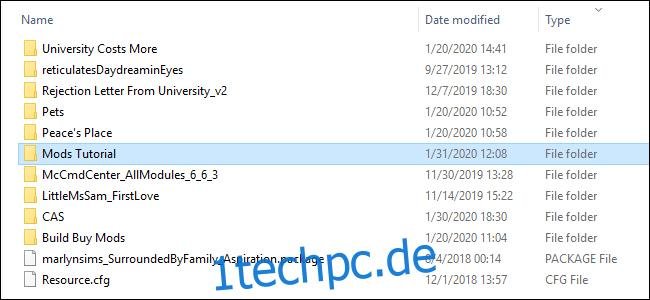
Wenn Sie Ihre Ordner gut organisiert halten, können Sie beschädigte Dateien identifizieren, die Probleme in Ihrem Spiel verursachen. Wenn Sie neu heruntergeladene Mods in einem separaten Ordner ablegen, können Sie das Spiel starten und entscheiden, ob Ihnen die neuen Mods, die Sie heruntergeladen haben, gefallen oder nicht. Wir empfehlen Ihnen, aus organisatorischen Gründen neu heruntergeladene CC in einem Ordner mit dem Namen „Neue Mods“ zu speichern.
Wenn Sie das Spiel starten und feststellen, dass Ihnen der heruntergeladene Inhalt nicht gefällt, können Sie einfach zum neuen Ordner navigieren und die zu löschende Datei finden.
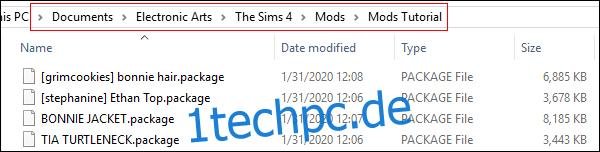
Der obige Screenshot enthält die Dateinamen der heruntergeladenen Inhalte, die zuvor in diesem Artikel verlinkt wurden.
Starten Sie Ihr Spiel!
Sobald Sie sich im Bildschirm „Einen Haushalt erstellen“ befinden, klicken Sie auf den Abschnitt „Haare“. Wenn Sie Ihre heruntergeladenen benutzerdefinierten Inhalte nicht finden können, klicken Sie auf den kleinen Pfeil neben „Weiblich“, dann auf „Inhalt“ und aktivieren Sie das Kontrollkästchen neben „Benutzerdefinierter Inhalt“, damit der Haarbereich nur die benutzerdefinierten Inhalte anzeigt, die Sie heruntergeladen haben. Sie können diesen Filter auf allen Bildschirmen aktivieren, sogar in Bauen/Kaufen!
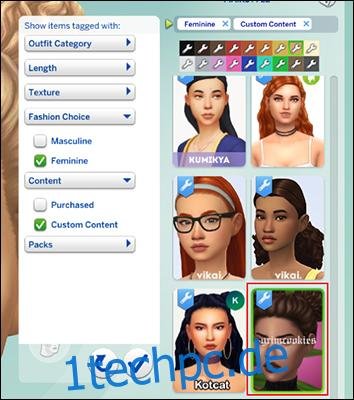
Was ist der Unterschied zwischen einem Mod und einem Script-Mod?
Nachdem Sie sich nun etwas mit benutzerdefinierten Inhalten für Die Sims 4 vertraut gemacht haben, fragen Sie sich sicher, warum wir Script-Mods aktiviert haben. Script-Mods sind codierte Mods, die das Spielverhalten verändern können, im Gegensatz zu der bereits vorhandenen Maxis-Codierung. Ein bekannter Script-Mod ist das Sims 4 MC Command Center Mod, das von dem Nutzer Deaderpool erstellt wurde.
Der MC Command Center Mod bietet eine Fülle von Optionen in Form von verschiedenen Modulen, die unterschiedliche Funktionen abdecken: Anpassung der Haushaltsrechnungen, Unsterblichkeit für ausgewählte Sims, Schwangerschaften und sogar Story-Fortschrittsmechaniken. Dieser Mod kann so ziemlich alles, was man sich vorstellen kann, und wird ständig aktualisiert.
Wir haben bereits besprochen, wie Sie Script-Mods aktivieren, aber wo genau platzieren Sie den MC Command Center-Mod im Mods-Ordner?
Stellen Sie zunächst sicher, dass die Module und Pakete im selben Ordner abgelegt sind und dass sich der Ordner nicht mehr als eine Ebene tiefer in der Die Sims 4-Mod-Ordnerstruktur befindet. Zum Beispiel ist „Die Sims 4\Mods\MCCC“ in Ordnung, aber „Die Sims 4\Mods\Script Mods\MCCC“ ist es nicht.

Der Sims 4-Client sucht nur eine Ebene tief nach Script-Mods. Im obigen Screenshot können Sie sehen, dass sich die „McCmdCenter“-Datei auf der ersten Ebene des Mods-Ordners befindet. Wenn Sie dies nicht richtig machen, werden Script-Mods nicht im Spiel erkannt.
Sichern und Speichern des Sims 4-Ordners
Generell sollten Sie Ihren Sims 4-Ordner vorsichtshalber immer auf einem USB-Stick oder einer externen Festplatte sichern. Klicken Sie mit der rechten Maustaste auf Ihre Datei und wählen Sie dann „Kopieren“ (Strg + C auf der Tastatur), navigieren Sie zum sicheren Speicherort und klicken Sie mit der rechten Maustaste und wählen Sie „Einfügen“ (Strg + V auf der Tastatur) am neuen Ort.
Dadurch stellen Sie sicher, dass Sie eine aktuelle Sicherungskopie Ihres Spiels (Sims-Familien und Mods) haben, falls Sie das Spiel neu installieren müssen. Es braucht Zeit, um eine Sammlung zu erstellen, und es ist ärgerlich, den Fortschritt zu verlieren, wie bei jedem anderen Videospiel.
Und das war’s im Großen und Ganzen! Denken Sie daran, dass Sie sich bei Fehlern oder Fragen immer an den Ersteller des jeweiligen Mods wenden sollten.